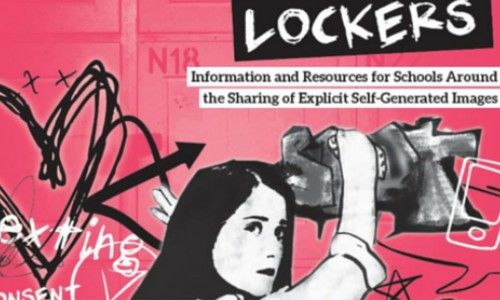หากคุณเปิด Windows Task Manager และสังเกตเห็นกระบวนการที่เรียกว่า dwm.exe ที่ทำงานอยู่เบื้องหลังความคิดแรกของคุณคือ dwm.exe ปลอดภัยหรือไม่? คุณอาจสงสัยว่ามันคืออะไรหรือทำอะไรบนพีซีของคุณหากคุณสงสัยว่ามันคืออะไรหรือทำอะไรบนพีซีของคุณบทความนี้เหมาะสำหรับคุณ
ผู้ใช้ Windows ที่ไม่ทราบเกี่ยวกับกระบวนการโดยละเอียดมักคิดว่า dwm.exe เป็นไวรัส บ่อยกว่านั้นปัญหานี้เกิดจากไฟล์ที่ใช้ทรัพยากรจำนวนมากและทำให้คอมพิวเตอร์ของคุณทำงานช้าลง

ดังนั้นเราจึงจัดทำบทความนี้เพื่อช่วยคุณตอบคำถามเช่น dwm.exe ปลอดภัยหรือไม่? และ dwm.exe คืออะไร? แล้วทำไม dwm.exe ถึงใช้ CPU? ' ค้นหาว่า dwm.exe คืออะไรเหตุใดจึงใช้ CPU มากและคุณควรลบออกจากคอมพิวเตอร์หรือไม่
dwm.exe คืออะไร

DWM.exe ย่อมาจาก Desktop Window Manager และเป็นกระบวนการหลักที่เชื่อมต่อกับกระบวนการ File Explorer อย่างแน่นหนา เป็นไฟล์ปฏิบัติการที่แสดงโดยนามสกุลไฟล์. exe ดังนั้น Dwm.exe จึงเรียกใช้ Desktop Windows Manager
ไฟล์ dwm.exe ของแท้เป็นส่วนประกอบซอฟต์แวร์ที่สำคัญของ Microsoft Windows และเป็นไฟล์ระบบหลักของ Windows โดย Microsoft มีหน้าที่จัดการองค์ประกอบต่างๆเช่น Windows Aero และเอฟเฟกต์ภาพอื่น ๆ เช่น Windows Flip และ Windows Flip3D
สิ่งนี้ทำให้กระบวนการ DWM เป็นส่วนสำคัญของระบบ Windows ของคุณที่ควรทำงานบนคอมพิวเตอร์ของคุณ อย่างไรก็ตามไม่ได้หมายความว่ากระบวนการนี้จะไม่ก่อให้เกิดปัญหาประสิทธิภาพลดลงหรือแม้แต่มีมัลแวร์
DWM.exe ทำอะไร
Desktop Window Manager รองรับและจัดการอินเทอร์เฟซผู้ใช้แบบกราฟิกของ Windows รุ่นต่างๆเช่น Windows Vista, Windows 7, Windows 8 และตอนนี้ Windows 10 งานหลักของ DWM.exe คือการเปิดใช้งานการเร่งฮาร์ดแวร์ที่สนับสนุนส่วนติดต่อผู้ใช้แบบกราฟิกของ Windows หรือ เอฟเฟกต์ภาพ
วิชวลเอฟเฟกต์ที่ DWM.exe รองรับ ได้แก่ :
- ลักษณะโปร่งใสหรือคล้ายแก้ว
- ตัวสลับหน้าต่าง Flip3D Alt-tab
- การแสดงผลของแต่ละหน้าต่างที่เปิดอยู่
นอกจากนี้ Desktop Window Manager ยังสามารถรองรับเอฟเฟ็กต์ภาพเฉพาะอื่น ๆ บนเดสก์ท็อปเช่น Windows Flip, หน้าต่างโปร่งใสและภาพขนาดย่อของแถบงานแบบสด
ผู้ใช้บางรายสังเกตสถานการณ์ที่ตัวจัดการหน้าต่างเดสก์ท็อป CPU สูงหรือตัวจัดการเดสก์ท็อป windows หน่วยความจำสูง นี่เป็นข้อผิดพลาดทั่วไปโดยเฉพาะใน Windows 10 คุณสามารถปิดหรือเปิด Desktop Window Manager ผ่านแผงควบคุม
ข้อมูลไฟล์ DWM.exe
Dwm.exe เป็นส่วนประกอบของระบบ Windows ที่จำเป็นและเป็นส่วนหนึ่งของ File Explorer
ข้อมูลไฟล์ของ DWM.exe มีดังต่อไปนี้:
- ชื่อไฟล์ (ชื่อภายใน) : dwm.exe
- ชื่อผลิตภัณฑ์: ตัวจัดการหน้าต่างเดสก์ท็อป
- ผู้พัฒนา / ผู้ผลิต: บริษัท ไมโครซอฟต์
- ระบบปฏิบัติการที่รองรับ: Windows 10/8/7 / XP
- สถานที่: โฟลเดอร์ย่อย C: Windows System32
- ขนาดไฟล์ที่ทราบ: 92,672 ไบต์หรือ 81,920 ไบต์บน Windows 10/8/7 / XP
บันทึก: dwm.exe เป็นผลิตภัณฑ์ที่ลงนามแบบดิจิทัลโดย Microsoft ไม่มีข้อมูลไฟล์และมองไม่เห็น
dmw.exe Virus คืออะไร?

พูดง่ายๆคือไฟล์ DMW.exe ไม่ใช่ไวรัส ไฟล์ dmw.exe ที่แท้จริงเป็นส่วนประกอบซอฟต์แวร์ที่ปลอดภัยจากกระบวนการของระบบ Microsoft และ Windows เป็นไฟล์ที่เรียกใช้งานได้สำหรับ Desktop Window Manager
แต่ไฟล์ที่ดีอาจติดมัลแวร์เพื่ออำพรางตัวและหลบเลี่ยงการตรวจจับ
ตัวอย่างเช่นผู้เขียนโปรแกรมมัลแวร์จงใจให้กระบวนการของตนใช้ชื่อไฟล์เดียวกันเพื่อหลบเลี่ยงการตรวจจับ ไวรัสบางตัวมีชื่อไฟล์เหมือนกันเช่น Artemis! A29094FF4DC2 (ตรวจพบโดย McAfee) และ Backdoor: Win32 / Caphaw.H. Microsoft ยังตรวจพบโทรจันที่มีชื่อเดียวกันกับ dmw.exe ชื่อ TrojanDownloader: Win32 / Deewomz.A
เพื่อให้แน่ใจว่าไม่มี dwm.exe ที่เป็นอันตรายทำงานบนพีซีของคุณคุณต้องสแกนพีซีของคุณด้วยซอฟต์แวร์ป้องกันไวรัสที่มีคุณภาพ ที่ เราให้การเข้าถึงแอปพลิเคชั่นป้องกันไวรัสที่หลากหลายซึ่งสามารถตรวจจับและปิดการใช้งานภัยคุกคามเสมือน
จะตรวจสอบได้อย่างไรว่า dwm.exe ปลอดภัยหรือเป็นไวรัส?

คุณไม่สามารถแน่ใจได้ว่ากระบวนการ dwm.exe ที่ทำงานบนคอมพิวเตอร์ของคุณเป็นไวรัสหรือไม่เว้นแต่คุณจะพบคุณสามารถรับรู้ได้ว่า dwm.exe เป็นไวรัสหรือไม่โดยทำตามขั้นตอนต่อไปนี้:
- กด ชนะคีย์ + X กุญแจสำคัญในการเปิด เมนูด่วนของ Windows .
- จากรายการคลิก ผู้จัดการงาน .
- ภายใต้ กระบวนการ ค้นหาแท็บ ตัวจัดการหน้าต่างเดสก์ท็อป (dwm.exe)
- คลิกขวา ที่มัน> เลือก เปิดตำแหน่งไฟล์ .
- ตรวจสอบว่าไฟล์ dwm.exe อยู่ในไฟล์ C: Windows System32 โฟลเดอร์ .
- หากไฟล์อยู่ในโฟลเดอร์ที่ถูกต้องแสดงว่าไม่ใช่ไวรัส อุปกรณ์ของคุณปลอดภัย
- หากไฟล์อยู่ในโฟลเดอร์อื่นแสดงว่าเป็นมัลแวร์ ดำเนินการด้วยความระมัดระวังและซื้อซอฟต์แวร์ป้องกันไวรัสโดยเร็วที่สุด
- หากอยู่ในโฟลเดอร์นั้นแสดงว่าไม่ใช่ไวรัส มิฉะนั้นจะเป็นไวรัสหาก:
หรือคุณสามารถตรวจสอบไฟล์ dwm.exe เพื่อหาการติดมัลแวร์ภายใต้สถานการณ์ต่อไปนี้:
- หาก dwm.exe อยู่ในโฟลเดอร์ย่อยของโฟลเดอร์โปรไฟล์ของผู้ใช้ . มัลแวร์ที่สวมรอยเป็นกระบวนการของ Windows จะไม่อยู่ในโฟลเดอร์ system32 ที่ถูกต้อง อย่าลืมตรวจสอบตำแหน่งไฟล์อย่างละเอียดโดยใช้วิธีการด้านบน
- หากขนาดไฟล์ใหญ่กว่าขนาดไฟล์เฉลี่ย . ขนาดไฟล์ช่วยให้คุณทราบว่ากระบวนการ dwm.exe ที่ทำงานบนคอมพิวเตอร์ของคุณเป็นไวรัสหรือไม่ ขนาดไฟล์ควรมีขนาดเล็กบางครั้งก็เล็กน้อย หากมีขนาดใหญ่กว่าขนาดไฟล์ที่ทราบคุณต้องตรวจสอบให้มากขึ้นเนื่องจากอาจเป็นไวรัสได้
- หากกระบวนการ dwm.exe ใช้ทรัพยากรจำนวนมาก . มัลแวร์โดยทั่วไปแล้วคนงานเข้ารหัสลับและโทรจันจะใช้ทรัพยากรจำนวนมากในคอมพิวเตอร์ของคุณหลังจากติดไวรัสสำเร็จ หากกระบวนการ dwm.exe แสดง CPU หรือ RAM สูงแสดงว่าอาจเป็นไวรัส
เหตุใด dwm.exe จึงใช้ CPU สูง
หาก Desktop Windows Manager แสดง CPU สูงหรือใช้หน่วยความจำมากคุณอาจคิดว่าเป็นไวรัส แม้ว่าจะเป็นสถานการณ์ที่เป็นไปได้ แต่โดยปกติแล้วไม่ใช่ไวรัส
มัลแวร์ข้อผิดพลาดของ explorer ชั่วคราวไดรเวอร์ที่ไม่ดีข้อบกพร่องในซอฟต์แวร์ของบุคคลที่สามหรือแม้แต่ mdi264.dll ที่ชั่วร้ายเป็นที่ทราบกันดีว่าเป็นสาเหตุของ dwm.exe ที่ใช้ CPU หรือหน่วยความจำสูง
การใช้งาน CPU dwm.exe จะเพิ่มขึ้นเมื่อคุณเปิดโปรแกรม Windows มากขึ้นบางครั้งอาจใช้หลายเมกะไบต์ซึ่งเป็นเรื่องปกติ หากคุณสังเกตเห็นตัวจัดการหน้าต่างเดสก์ท็อป CPU สูงหลังจากปิดโปรแกรมส่วนใหญ่คุณอาจต้องดำเนินการ
ฉันสามารถปิดการใช้งาน dwm.exe ได้หรือไม่
ได้คุณสามารถปิดการใช้งาน dwm.exe ใน Windows เวอร์ชันเก่าได้ แต่ไม่แนะนำให้ลบหรือปิดใช้งานไฟล์ dwm.exe เนื่องจากมีความสำคัญต่อระบบ Windows
หากคุณกำลังพยายามเพิ่มประสิทธิภาพการทำงานของคอมพิวเตอร์หรือกังวลเกี่ยวกับจำนวนหน่วยความจำที่กระบวนการ dwm.exe ใช้คุณสามารถปิดใช้งานได้
หากคุณใช้ Windows Vista คุณสามารถปิดการใช้งาน dwm.exe ซึ่งจะปิดเอฟเฟ็กต์ภาพของ Windows ทั้งหมด (ใน Windows Vista อย่างไรก็ตามกระบวนการนี้จะกลายเป็นส่วนสำคัญของ Windows โดยเริ่มจาก Windows 7 และการปิดใช้งานบนระบบปฏิบัติการใด ๆ ที่ขึ้นต้นด้วย Windows 7 อาจส่งผลต่อส่วนติดต่อผู้ใช้แบบกราฟิกของคุณ
อ่าน: วิธีการติดตั้งและถอนการติดตั้งแอพพลิเคชั่นใน Windows 10
วิธีปิดการใช้งาน DWM.exe บน Windows Vista หรือ 7
หากคุณต้องการปิดการใช้งาน dwm.exe ใน Windows Vista หรือ 7 คุณสามารถใช้ขั้นตอนต่อไปนี้:
- คลิก เริ่ม เพื่อเปิดเมนูเริ่มของ Windows
- ประเภท บริการ > คลิกไฟล์ แอปบริการ .
- ในหน้าต่าง Services ค้นหาและคลิกสองครั้งที่ Desktop Windows Manager
- ในหน้าต่าง Desktop Windows Manager ให้คลิกหยุดเพื่อปิดใช้งานบริการ
- หากคุณไม่ต้องการให้ dwm.exe ไม่เริ่มทำงานเมื่อ Windows โหลดให้เปลี่ยนตัวเลือกประเภทการเริ่มต้นจากอัตโนมัติเป็นปิดใช้งาน ใช้ขั้นตอนต่อไปนี้:
- คลิก เมนูเริ่มต้น > ประเภท services.msc .
- ในรายการของรายการคลิก บริการ โปรแกรม.
- ในหน้าต่างการจัดการบริการ คลิกขวาที่ Desktop Window Manager > คลิก คุณสมบัติ > ไปที่ไฟล์ ทั่วไป แท็บ
- ตอนนี้อยู่ภายใต้ เริ่มต้น , เลือก ปิดการใช้งาน และด้านล่างคลิก หยุด .
- คลิกเพื่อเสร็จสิ้น ตกลง .
หมายเหตุ: หากคุณเลือกปิดการใช้งาน dwm.exe คุณจะสังเกตเห็นว่ามันปิดใช้งานธีม Windows ทั้งหมดด้วย รูปลักษณ์ของ Windows แบบคลาสสิกเหมาะสำหรับบางคน แต่ส่วนใหญ่แล้วมันดูน่าเบื่อเล็กน้อย หากคุณต้องการเปลี่ยนกลับหรือเปิดใช้งาน dwm.exe ให้กลับไปที่ services.msc และตั้งค่าประเภทการเริ่มต้นเป็นอัตโนมัติ
วิธีการลบ dwm.exe Windows 10
ในการลบ dwm.exe ออกจากคอมพิวเตอร์ของคุณให้ทำตามขั้นตอนต่อไปนี้ทีละขั้นตอน:
หมายเหตุ: ขั้นตอนนี้จะถอนการติดตั้ง dwm.exe หากเป็นส่วนหนึ่งของซอฟต์แวร์ที่ติดตั้งบนคอมพิวเตอร์ของคุณ
- หากไฟล์เป็นส่วนหนึ่งของโปรแกรมซอฟต์แวร์ไฟล์จะมีโปรแกรมถอนการติดตั้ง เรียกใช้โปรแกรมถอนการติดตั้งที่อยู่ในไดเร็กทอรีต่อไปนี้:
- C: ไฟล์โปรแกรม s> ระบบปฏิบัติการ Microsoft Windows > ตัวจัดการหน้าต่างเดสก์ท็อป > ตัวจัดการหน้าต่างเดสก์ท็อป > dwm.exe_uninstall.ex
- หากติดตั้ง dwm.exe โดยใช้ Windows Installer ให้ทำตามขั้นตอนนี้เพื่อถอนการติดตั้ง:
- ไปที่ การตั้งค่าระบบ .
- เปิด เพิ่มหรือลบโปรแกรม s ตัวเลือก
- ค้นหา dwm.exe หรือชื่อซอฟต์แวร์ ตัวจัดการหน้าต่างเดสก์ท็อป ในแถบค้นหา
- จากนั้นคลิกที่ไฟล์และเลือกไฟล์ ถอนการติดตั้งโปรแกรม ตัวเลือก
- เพื่อลบไฟล์ dwm.exe ออกจากคอม
โปรดทราบว่าการปิดใช้งาน dwm.exe จะปิดใช้งานการรองรับธีม Windows Vista ทั้งหมดด้วยบังคับให้คุณใช้ธีมคลาสสิก หากคุณต้องการเปลี่ยนกลับคุณจะต้องเปิดใช้งาน dwm.exe อีกครั้งโดยกลับไปที่บริการและตั้งค่าประเภทการเริ่มต้นเป็น อัตโนมัติ .
สร้างรูฟัส usb สำหรับบูต windows 10
หาก dmw.exe ใช้หน่วยความจำสูงและทำให้พีซีชะลอตัวการลบออกจะช่วยปรับปรุงความเร็วพีซีของคุณได้
อ่าน: วิธีเพิ่มความเร็ว Windows 10
วิธีแก้ไขข้อผิดพลาด dwm.exe และการใช้งาน CPU สูงใน Windows 10
ไม่แนะนำให้ปิดใช้งานบริการ dwm.exe หรือเป็นไปได้ในระบบที่ออกหลังจาก Windows Vista ด้วยเหตุนี้การแก้ไขข้อผิดพลาดและการใช้ทรัพยากรที่เกี่ยวข้องกับกระบวนการนี้จึงต้องใช้วิธีการที่แตกต่าง
ขั้นตอนด้านล่างนี้จะช่วยคุณแก้ไข dwm.exe โดยใช้ CPU สูงหรือหน่วยความจำสูง วิธีการบางอย่างอาจต้องการให้คุณมีสิทธิ์ระดับผู้ดูแลระบบเพื่อดำเนินการดังกล่าว
ต้องการความช่วยเหลือ? ตรวจสอบ วิธีกำหนดให้ผู้ใช้ภายในเป็นผู้ดูแลระบบใน Windows 10 คู่มือ.
1] สแกนคอมพิวเตอร์ของคุณเพื่อหามัลแวร์
หาก dwm.exe ใช้พลังงาน CPU หรือหน่วยความจำสูงอาจเป็นเพราะมัลแวร์เช่นไวรัสคอมพิวเตอร์นักขุดสกุลเงินดิจิตอลที่ซ่อนอยู่และสปายแวร์ ในกรณีนี้คุณต้องใช้แอปพลิเคชันป้องกันไวรัสเพื่อสแกนอุปกรณ์ของคุณและตรวจจับภัยคุกคาม
ขั้นแรกสแกนคอมพิวเตอร์ของคุณโดยใช้แอปพลิเคชัน Windows Defender ในตัวบน Windows 10
- กด คีย์ Windows + I
- เลือก การอัปเดตและความปลอดภัย
- คลิก ความปลอดภัยของ Windows
- คลิกที่ การป้องกันไวรัสและภัยคุกคาม ตัวเลือก .
- ตอนนี้คลิก ตัวเลือกการสแกน ภายใต้ สแกนอย่างรวดเร็ว.
- เลือก การสแกนเต็มรูปแบบ.

- คลิก ตรวจเดี๋ยวนี้.
- รอให้ Windows Defender สแกนคอมพิวเตอร์ของคุณให้เสร็จ หากตรวจพบภัยคุกคามใด ๆ คุณจะได้รับตัวเลือกในการดำเนินการ
คุณอาจต้องการสแกนคอมพิวเตอร์โดยใช้แอปพลิเคชันป้องกันไวรัสคุณภาพดีระดับพรีเมียม หลังจากสแกนพีซีของคุณครั้งแรกโดยใช้ Windows Defender ให้ใช้ซอฟต์แวร์ของ บริษัท อื่นเช่น ESET NOD32 Antivirus V11 เพื่อทำการสแกนพีซีแบบเต็ม
อ่านซอฟต์แวร์ป้องกันไวรัสที่ดีที่สุดสำหรับ Windows 10บทความที่จะช่วยคุณตัดสินใจว่าแอปป้องกันไวรัสใดดีที่สุดสำหรับความต้องการเฉพาะของคุณ
คุณอาจต้องสแกนคอมพิวเตอร์โดยใช้โปรแกรมป้องกันไวรัสที่มีคุณภาพ ก่อนอื่นคุณสามารถสแกนพีซีของคุณโดยใช้ Windows Defender จากนั้นใช้ซอฟต์แวร์ AV ของ บริษัท อื่นเช่น Malwarebytes เพื่อทำการสแกนพีซีแบบเต็ม
2] เริ่มกระบวนการ explorer.exe ใหม่
การรีสตาร์ท explorer.exe เป็นวิธีแก้ปัญหาง่ายๆเพื่อช่วยหยุด dwm.exe โดยใช้ RAM สูง
ใช้ขั้นตอนต่อไปนี้เพื่อรีสตาร์ท explorer.exe:
- คลิกขวาที่ Windows Start เพื่อเปิด Quick Menu
- เลือก ผู้จัดการงาน .
- ไปที่ไฟล์ รายละเอียด แท็บ
- ค้นหา explorer.exe > คลิกขวา มัน> เลือก สิ้นสุด Tas ถึง.
- ตอนนี้ไปที่ ไฟล์ > เรียกใช้งานใหม่

- ป้อน สำรวจ แล้วคลิก ตกลง .
3] อัปเดตไดรเวอร์การ์ดแสดงผล
หาก dwm.exe ใช้ RAM หรือ CPU สูงการอัปเดตไดรเวอร์การแสดงผลสามารถช่วยจัดเรียงปัญหาได้
ใช้ขั้นตอนต่อไปนี้เพื่ออัพเดตไดรเวอร์กราฟิก:
- กด คีย์ Win + X เพื่อเปิด Quick Menu
- เลือก ตัวจัดการอุปกรณ์ .
- ค้นหาและขยาย อะแดปเตอร์แสดงผล > แล้ว คลิกขวาที่ไดรเวอร์วิดีโอของคุณ .
- ตอนนี้เลือก อัปเดตไดรเวอร์
- เลือก ค้นหาไดรเวอร์โดยอัตโนมัติ

- รอให้การอัปเดตเสร็จสิ้นจากนั้นรีสตาร์ทพีซีของคุณ
4] ปรับตัวเลือกประสิทธิภาพ
เป็นไปได้ว่าการตั้งค่าประสิทธิภาพปัจจุบันของพีซีของคุณมีผลต่อ DWM คุณสามารถปรับตัวเลือกประสิทธิภาพของคุณเพื่อแก้ไขข้อผิดพลาด DWM high CPU โดยทำตามขั้นตอนต่อไปนี้:
- กด ชนะคีย์ + S > ประเภท Performanc e ในช่องค้นหา
- คลิก ปรับรูปลักษณ์และประสิทธิภาพของ Windows .
- ในหน้าต่างตัวเลือกประสิทธิภาพไปที่ วิชวลเอฟเฟกต์ แท็บ
- ตอนนี้ตรวจสอบเพื่อ ปรับเพื่อประสิทธิภาพที่ดีที่สุด .

- ตอนนี้คลิก สมัคร และ ตกลง เพื่อบันทึกการเปลี่ยนแปลงจากนั้นรีสตาร์ทคอมพิวเตอร์
อ่าน: วิธีปรับแต่ง Windows 10 ในแบบของคุณ
5] เรียกใช้การสแกน SFC และ DISM
หากขั้นตอนทั้งหมดไม่สามารถแก้ไขข้อผิดพลาด dwm.exe คุณสามารถเรียกใช้การสแกนยูทิลิตี้ SFC เพื่อซ่อมแซมไฟล์ระบบที่เสียหายหรือหายไป
ในการเรียกใช้การสแกน SFC และ DISM ให้ทำตามขั้นตอนเหล่านี้:
- กด ชนะคีย์ + S > ประเภท cmd เพื่อเปิดพรอมต์คำสั่ง
- ในแอพพรอมต์คำสั่งให้คลิก เรียกใช้ในฐานะผู้ดูแลระบบ .
- พิมพ์คำสั่งต่อไปนี้แล้วกด Enter: sfc / scannow

- รอให้กระบวนการเสร็จสิ้น (อาจใช้เวลาสักครู่)
- ตอนนี้พิมพ์คำสั่งต่อไปนี้ (กด Enter หลังจากแต่ละคำสั่ง)

- DISM / ออนไลน์ / Cleanup-Image / ScanHealth,
- DISM / ออนไลน์ / Cleanup-Image / RestoreHealth
- รอให้กระบวนการเสร็จสิ้น (อาจใช้เวลาหลายนาที)
- รีสตาร์ทคอมพิวเตอร์ของคุณ
ความคิดสุดท้าย
เราเชื่อว่าตอนนี้คุณมีข้อมูลสำคัญเกี่ยวกับไฟล์ dwm.exe แล้ว ตอนนี้คุณรู้แล้วว่าปลอดภัย แต่ไม่ใช่ทั้งหมดเพราะอาจติดมัลแวร์ได้ นอกจากนี้เมื่อคุณสังเกตเห็น dwm.exe ที่ใช้ CPU สูงคุณสามารถใช้วิธีการโดยละเอียดเหล่านี้เพื่อแก้ไขข้อผิดพลาด
อีกหนึ่งสิ่ง
หากคุณต้องการความช่วยเหลือเพิ่มเติมเกี่ยวกับแอปพลิเคชัน Windows หรือ Windows อย่าลังเลที่จะติดต่อทีมบริการลูกค้าของเราพร้อมให้ความช่วยเหลือคุณตลอด 24 ชั่วโมงทุกวัน กลับไปที่ไฟล์ ศูนย์ช่วยเหลือ สำหรับบทความที่ให้ข้อมูลเพิ่มเติมทั้งหมดที่เกี่ยวข้องกับผลผลิตและเทคโนโลยีสมัยใหม่!
คุณต้องการรับโปรโมชั่นข้อเสนอและส่วนลดเพื่อให้ได้ผลิตภัณฑ์ของเราในราคาที่ดีที่สุดหรือไม่? อย่าลืมสมัครรับจดหมายข่าวของเราโดยป้อนที่อยู่อีเมลของคุณด้านล่างนี้! รับข่าวสารเทคโนโลยีล่าสุดในกล่องจดหมายของคุณและเป็นคนแรกที่อ่านเคล็ดลับของเราเพื่อเพิ่มประสิทธิผล
ยังอ่าน
> โฮสต์ผู้ให้บริการ WMI คืออะไร ปลอดภัยหรือไม่?
> YourPhone.Exe ใน Windows 10 คืออะไร
> ระบบขัดข้องอะไรและจะแก้ไขอย่างไร